- ホーム
- /
- 投稿記事

Cisco Room USB
を使い始めましょう この記事の内容
この記事の内容 フィードバックがある場合
フィードバックがある場合Cisco Room USB は、ハドルスペース向けのスマートなビデオ会議ソリューションであり、あらゆるコラボレーション ベンダーと互換性があります。
はじめに
Cisco Room USB は、リモート コントロールまたはソフトウェア クライアントから直接制御されます。 自動ノイズキャンセルや Best Overview などの機能により、会議で優れたビデオとオーディオのエクスペリエンスを提供します。 Room USB を HDMI ケーブルでラップトップに接続して、プレゼンテーションをローカルで共有することもできます。
コールの発信
USB ケーブルを使用して、コンピューターを Room USB の USB-C ソケットに接続します。 Room USB は HD1080p ビデオをサポートします。
コンピューターから、通話クライアントの設定を開きます。 ビデオとオーディオのパラメータでは、 必ず Room USB を選択してください。
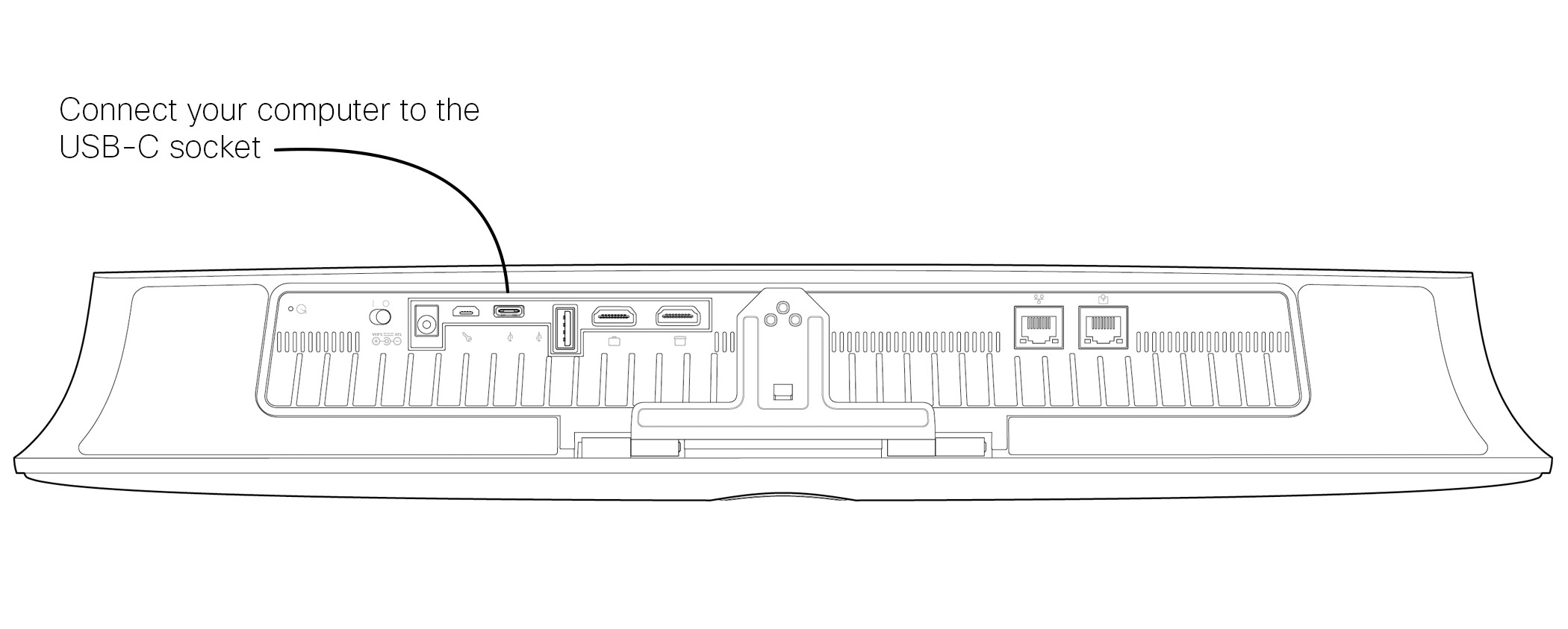
このセットアップで外部モニタを含むように設定を拡張する場合は、通常の方法でコンピュータをモニタに接続します。
サードパーティのクライアントを使用して通話を行う場合、カメラ、マイク、スピーカーは OS またはアプリのデフォルトに基づいて選択されます。 これらの設定を上書きすることができます。
プライバシーを維持するために、カメラがアクティブになっているときは常にカメラライトインジケーターが点灯します。
サードパーティ クライアントがその他のすべての機能を制御します。
HDMI ケーブルでコンテンツを共有する
Room USB は 4K のローカル コンテンツ共有を提供します。 HDMI ケーブルを使用してコンピューターを Room USB に接続するだけです。
共有は 通話外 でのみ 利用可能であることにご注意ください。 通話中に共有するには、通話クライアントを使用する必要があります。
ワイヤレスゲストシェア
ゲスト共有を使用すると、ブラウザから Cisco Room USB.にワイヤレスで共有できます
share.webex.com からのゲスト共有により、Webex に登録されている任意の室内デバイスにコンテンツをワイヤレスで共有できます。 Webex アプリをダウンロードしたり、Webex アカウントにサインアップしたりする必要がないため、同僚と共同作業を行うのに最適です。
ゲスト共有を使用する場合は、次の点に注意してください。
-
他のユーザが共有しているときは、共有を開始できません。
-
音声はラップトップで再生されますが、ディスプレイの画面には再生されません。
-
10 フレーム/秒、または毎秒 30 フレームの 720p で、1080p のビデオストリーム。 ビデオを共有するときに最高のエクスペリエンスを確保するには、 [モーションとビデオを最適化] を選択します。
-
ゲスト共有は、Windows、Mac OS、および Linux で、Firefox と Chrome の最新バージョンで動作します。
-
ブラウザを閉じるか、 share.webex.com が開いている Tab を閉じると、共有は停止します。
| 1 |
ゲスト共有コードは Home 画面で確認できます。 |
| 2 |
devices.webex.com にアクセスし、9 桁のゲスト共有コードを入力して [次へ]をクリックします。 次に、4 桁の共有番号 PIN を入力し、 「接続」 をクリックします。 共有 PIN がデバイスの画面に表示されます。 |
| 3 |
[画面を共有] をクリックし、画面全体、アプリケーション、または Chrome Tab を共有するかどうかを選択します。 ビデオ コンテンツを共有する場合は、 [ビデオ用に最適化] を選択して、フレーム レートを高くし、解像度を低くします。 これにより、よりスムーズなビデオ共有エクスペリエンスが実現します。 |
| 4 |
共有を停止するには、ブラウザから [共有を停止] をクリックします。 |
カメラ制御
Room USB でカメラビューを制御する方法は 2 つあります。 Home 画面が表示されたら、リモコンの戻るボタンを押して、サイドの設定を開きます。 カメラを選択します。
-
自動: グループとフレームを選択します。 グループを選択すると、カメラは全員が表示されるように調整されます。 フレームを選択すると、カメラは会議の参加者を自動的に検出し、最適なフレーミングを提供します。 リモコンで OK を押して選択内容を保存します。
-
手動: 特定のオブジェクトまたは部屋の領域に焦点を合わせるには、手動を選択します。 リモコンを使用して、希望のビューを手動で設定します。
UI 言語を変更する
以下の言語がサポートされています:
-
アラビア語
-
カタロニア語
-
中国語(簡体字)
-
中国語(繁体字)
-
チェコ語
-
デンマーク
-
オランダ語
-
英語(米国)
-
英語(英国)
-
フィンランド語
-
フランス語(フランス)
-
フランス語(カナダ)
-
ドイツ語
-
ヘブライ語
-
ハンガリー語
-
イタリア語
-
日本語
-
韓国語
-
ノルウェー語
-
ポーランド語
-
ポルトガル語(ポルトガル)
-
ポルトガル語(ブラジル)
-
ロシア語
-
スペイン語(スペイン)
-
スペイン語(ラテンアメリカ)
-
スウェーデン語
-
トルコ語
-
ウクライナ語
| 1 |
ホーム画面でリモコンを使って設定ボタンに移動します |
| 2 |
メニュー内を移動して、 言語を選択します。 次に、リストを上または下に移動して、言語を選択します。 |


